Bài viết được tư vấn chuyên môn bởi ông Võ Văn Hiếu – Giám đốc kỹ thuật của Trung tâm sửa chữa điện lạnh – điện tử Limosa.
Trong thời đại ngày nay, việc tách nền hình ảnh là rất quan trọng để chỉnh sửa và tạo hình ảnh. Tuy nhiên, không phải ai cũng hiểu cách tách phông nền trên iPhone một cách dễ dàng. Trung tâm sửa chữa điện lạnh – điện tử Limosa sẽ hướng dẫn tách nền ảnh trên iOS 16 trong bài đăng này.

MỤC LỤC
1. Hướng dẫn tách nền ảnh trên iOS 16
Dưới đây là hướng dẫn tách nền ảnh trên iOS 16 từng bước để bật và sử dụng tính năng tách nền trong iOS 16. Bài viết được viết cho iPhone nhưng cũng có thể áp dụng cho iPad.
- Bước 1: Trước tiên, hãy nâng cấp iPhone hoặc iPad của bạn lên iOS 16 hoặc iPadOS 16 mới nhất.
- Bước 2: Khởi chạy ứng dụng Ảnh (Photos) trên iPhone hoặc iPad của bạn có trong bước về cách tách nền ảnh trên iOS 16
- Bước 3: Xác định vị trí và mở bức ảnh mà bạn muốn xóa phông nền, sau đó nhấp và giữ vào đối tượng bạn muốn giữ lại sau khi xóa phông nền
- Bước 4: Khi một vệt sáng xuất hiện xung quanh mục và một thanh menu với các lựa chọn Sao chép và Chia sẻ xuất hiện, bạn đã sử dụng thành công tính năng tách đối tượng khỏi phông nền. Nói cách khác, tính năng tách nền ảnh đã phát hiện mục mà bạn muốn tách.
- Bước 5: Bây giờ bạn có thể sao chép mục đó bằng cách nhấn nút Sao chép, sau đó mở bất kỳ ứng dụng nào, chạm một lần vào màn hình rồi dán mục đó bằng cách nhấn nút Dán. Bạn đã hoàn tất cách tách nền ảnh trên iOS 16.
Trải nghiệm cho thấy khả năng tách đối tượng (Photos) của ứng dụng hình ảnh hoạt động hiệu quả với ảnh có phông nền đơn giản và đối tượng có độ tương phản phông nền rõ ràng. Kết quả đạt được sẽ không như mong đợi đối với những bức ảnh có hậu cảnh phức tạp, đối tượng và hậu cảnh.
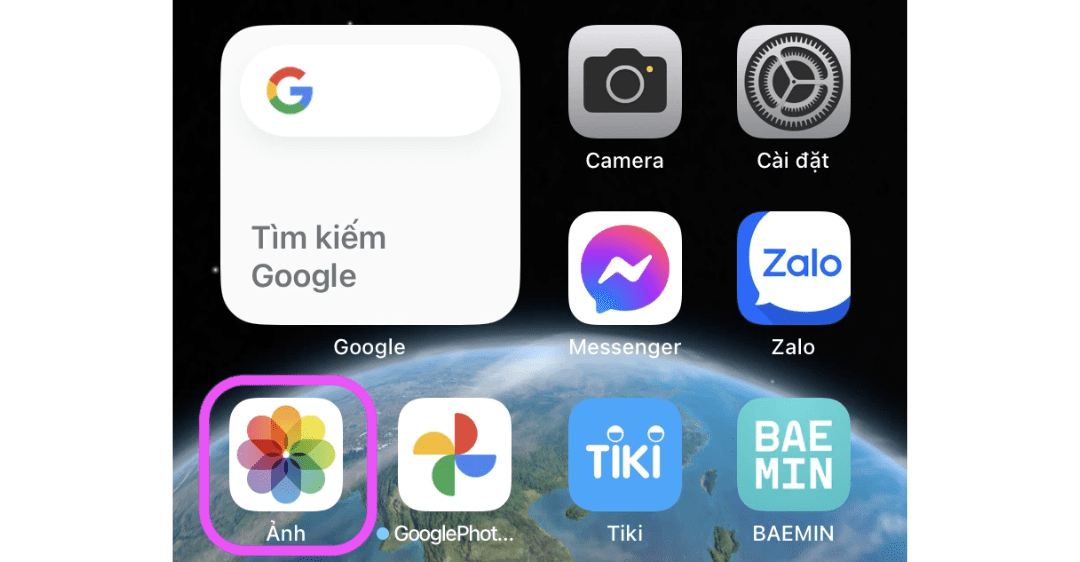
2. Hướng dẫn tách nền ảnh bằng các ứng dụng khác
Hướng dẫn tách nền ảnh trên iOS 16 bằng Remove.bg
Nếu vẫn chưa rõ cách sử dụng Remove.bg, bạn chỉ cần làm theo các bước hướng dẫn bên dưới:
- Bước 1: Truy cập trang web Remove.bg. Bạn có thể sử dụng hộp tìm kiếm của Google để tìm tên Remove.bg.
- Bước 2: Chọn Xóa nền. Chọn hộp Xóa phông nền ở góc trên bên phải của màn hình.
- Bước 3: Chèn hình ảnh. Màn hình sẽ hiển thị giao diện như bên dưới. Chỉ cần kéo và thả các bức ảnh từ máy tính của bạn hoặc tải các tệp hình ảnh từ PC của bạn lên Web. Bạn cũng có thể sử dụng Ctrl+V để tải ảnh lên hoặc dán liên kết ảnh.
- Bước 4: Dùng Remove.bg xóa ảnh đi. Sau khi bạn gửi hình ảnh, AI sẽ bắt đầu phân tích nó, xác định chủ đề và tách nó khỏi nền. Các quá trình này được hoàn thành trong vài giây. Bây giờ bạn có thể tải xuống hình ảnh để sử dụng bằng cách nhấp vào nút Tải xuống.
- Bước 5: Sử dụng Remove.bg để chỉnh sửa ảnh. Bằng cách nhấp vào nút thay đổi ở góc trên cùng bên phải của hình ảnh, bạn có thể thay đổi nó ngay lập tức trên web. Sau khi nhấp vào Chỉnh sửa, một màn hình có giao diện chỉnh sửa sẽ hiển thị.
Trong tab phông nền, bạn có thể chọn ảnh làm phông nền phù hợp và thay đổi màu sắc cũng như độ mờ của ảnh. Nếu bạn không thích các thiết kế được tạo sẵn trên Web, bạn có thể tải lên ảnh của riêng mình bằng cách chọn hộp Tải lên Nền.
Hướng dẫn tách nền ảnh trên iOS 16 bằng cách bạn có thể xóa các chi tiết bổ sung của chủ đề hoặc khôi phục phông nền ban đầu trong tab xóa/Khôi phục. Xóa các chi tiết không cần thiết của đối tượng bằng cách nhấp vào nút Xóa. Để khôi phục phông nền đã xóa, hãy nhấp vào nút Khôi phục.
Sau khi bạn đã thay đổi chính xác nó theo thông số kỹ thuật của mình, hãy nhấp vào nút Tải xuống và bạn đã hoàn tất. Ảnh sẽ được lưu trữ với kích thước và chất lượng phù hợp.
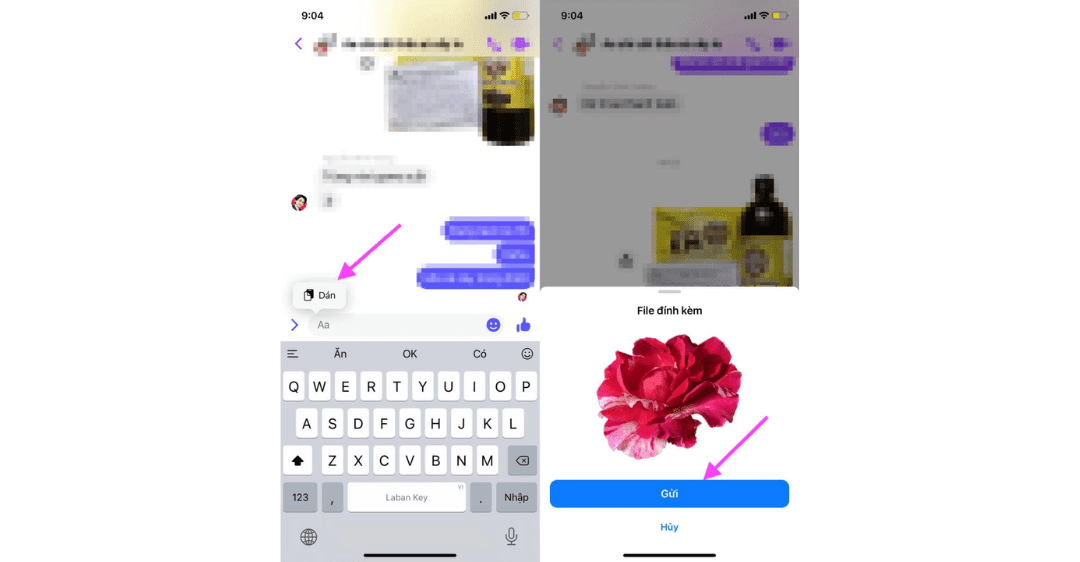
Hướng dẫn tách nền ảnh trên iOS 16 bằng Removal.ai
- Bước 1: Điều hướng đến trang chủ Removal.ai.
- Bước 2: Kéo thả ảnh vào khung Drag image here hoặc nhấn Choose a photo để chọn tải lên dịch vụ.
- Bước 3: Sau khi hình ảnh được tải lên, dịch vụ sẽ xóa phông nền cho bạn chỉ trong vài giây.
Cuộn xuống trang để xem kết quả, bao gồm ảnh gốc (phải) và ảnh nền (trái). Khi bạn hoàn tất, hãy nhấp vào Tải xuống để tải xuống ảnh nền ở chất lượng nén hoặc Tải xuống độ phân giải cao (trả phí).
Các ảnh đã xóa nền bên dưới được dịch vụ lưu giữ để bạn xem và tải lại. Khi thử nghiệm, kết quả tách nền khá rõ rệt, ngay cả khi vẫn giữ nguyên viền ảnh bên trái, nhưng Removal.ai thực sự vượt trội về tốc độ và độ chính xác.
Removal.AI cũng có thể được tải xuống và cài đặt trên máy tính để bàn. Nó sẽ cho phép bạn tải ảnh lên hàng loạt và xử lý hàng trăm hoặc hàng nghìn ảnh trong vài giây! Nó cũng bao gồm một API mà bạn có thể tích hợp vào ứng dụng của mình; chỉ cần thực hiện một yêu cầu API và nó sẽ xóa nền
Hãy chia sẻ bài viết này nếu bạn cảm thấy hữu ích khi Trung tâm sửa chữa điện lạnh – điện tử Limosa đã hướng dẫn tách nền ảnh trên iOS 16 chi tiết nhất. Nếu còn vướng mắc tại một số bước hãy gọi đến HOTLINE 1900 2276. Chúng tôi luôn đồng hành cùng quý khách giải quyết những vấn đề nan giải nhất.

 Thời Gian Làm Việc: Thứ 2 - Chủ nhật : 8h - 20h
Thời Gian Làm Việc: Thứ 2 - Chủ nhật : 8h - 20h Hotline: 1900 2276
Hotline: 1900 2276




